
Du kan tro at viderekobling ville være en enkel ting å sette opp på iPhone-en din. Selv om det ikke egentlig er komplisert, avhenger du av om telefonleverandøren bruker GSM- eller CDMA-standarden.
Hvis du bruker et GSM-nettverk, som AT&T eller T-Mobile,du kan gjøre det rett fra telefoninnstillingene. Hvis det er CDMA, som Verizon eller Sprint, må du skrive transportkoder på telefonens tastatur. Det er noen kule ting du kan gjøre med transportkoder, som å få tilgang til iPhone-skjult felttestmodus for iPhone, men deres opprinnelige bruk var faktisk for å aktivere ekstra telefonfunksjoner som viderekobling av anrop.
Slik aktiverer du viderekobling av samtaler, uansett hvilket nettverk du bruker.
AT&T, T-Mobile og andre GSM-operatører: Bruk iPhone's innebygde alternativ
Hvis du har tjenester med AT&T, T-Mobile eller andre GSM-operatører, har du tilgang til viderekobling direkte i iOS-grensesnittet. For å få tilgang til den, fyrer du av Innstillinger-appen og klikker på "Telefon."

Trykk på "Viderekobling" på telefonskjermen.

Deretter trykker du på alternativet "Viderekobling" for å slå det på.

Skriv inn nummeret du vil videresende tilanrop mottatt av din iPhone. Telefonen din gir deg ingen indikasjoner på å fortelle deg at den har lagret nummeret, men det har den. Bare trykk for å gå tilbake til skjermen for viderekobling.
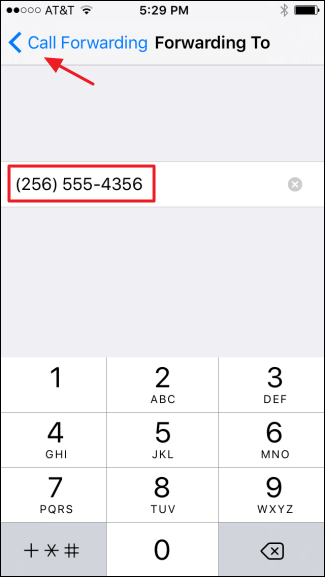
Du vil nå se nummeret som vises på skjermen for viderekobling. Legg også merke til at et nytt ikon vises på menylinjen for å minne deg på at viderekobling av samtale er aktiv.

For å slå videresending av samtalen, er det bare å gå tilbake tilInnstillinger-skjermen for viderekobling av samtale og deaktiver den. Hvis du aktiverer det på nytt i fremtiden, vil det huske det siste nummeret du videresendte samtaler til, og umiddelbart begynne å videresende dem til det nummeret igjen. Dette gjør det enkelt å slå viderekobling av og på uten ekstra konfigurasjon som kreves med mindre du vil endre videresendingsnummeret.
Alle transportører: Bruk transportørens koder
Hvis du bruker Verizon eller en annen operatør detgir CDMA-baserte telefoner, har du ikke muligheten til å slå på viderekobling av samtaler med bare iOS-innstillinger. I stedet må du gjøre det på gammeldags måte ved å bruke transportkoder som du taster inn på telefonens tastatur. Du kan også gjøre det på denne måten hvis du har en GSM-basert telefon. Bare vær oppmerksom på at du ikke får påminnelsesikonet på menyen hvis du videresender samtaler ved hjelp av transportkoder; må du huske når den er slått på.
Hvis du vil konfigurere viderekobling av anrop ved hjelp av en transportkode, trenger du bare å åpne telefonens tastatur, skrive inn koden etterfulgt av nummeret du vil videresende til, og trykk deretter på Ring-knappen.

Koden du oppgir for å aktivere eller deaktivere samtalevideresending av endringer avhengig av operatør. Du kan alltid slå opp leverandørens nettsted for å finne de riktige kodene du kan bruke, men her er en liste over koder for de store amerikanske transportørene:
- AT & T. For å aktivere, slå
**21*etterfulgt av det ti-sifrede telefonnummeret du vil videresende samtalene til. For å deaktivere, ring#21#. - T-Mobile. For å aktivere, slå
**21*etterfulgt av det ti-sifrede telefonnummeret. For å deaktivere, ring##21#. - Verizon. For å aktivere, slå
*72etterfulgt av det ti-sifrede telefonnummeret. For å deaktivere, ring*73. - Sprint. For å aktivere, slå
*72etterfulgt av det ti-sifrede telefonnummeret. For å deaktivere, ring*720.
Igjen, du har ikke et varslingsikon som forteller deg når den er aktiv, men telefonen din skal videresende anrop til nummeret du angir.








